1. Построение фрагмента «КЛАПАН».
1.1. Создайте файл-фрагмент: Приблизительно в центре экрана будет установлено начало отсчета системы координат - точка (0:0) Из точки (0:0) как из центра постройте 5 окружностей (см. чертеж) Большую из окружностей построить с осями:
а) на панели переключении и инструментов выбрать кнопку Геометрия–Окружность,
б) переместить курсор в точку (0;0) и зафиксировать точку:
в) в строке параметров включить команду Отрисовка осей и указать радиус большей из окружностей;
г) при построении остальных окружностей команду Отрисовка осей отключить (уже построенные оси будут осями симметрии и для них),
д) для выхода из режима построения окружностей нажмите клавишу Esc или кнопку "STOP" на панели свойств.
е) построить правый «рукав» (см. заштрихованную часть чертежа на рисунке 11.1):
ж) на панели инструментов выбрать Отрезок,
з) в строке параметров изменить тип линии на осевую (штрихпунктирную), указать длину отрезка 35 мм, а угол 300,
и) начальную точку отрезка закрепить в точке, с координатами (0,0), на панели инструментов выбрать Параллельная прямая, в строке параметров включить команду Точки пересечений и указать расстояние 8 мм, щелчком мыши указать отрезок, параллельно которому будут построены вспомогательные прямые, закрепить отрисованные прямые,
|
|
|
к) на панели инструментов выбрать Отрезок, изменить тип линии на основную (синего цвета) и по точкам построить отрезки (используйте клавиши привязки курсора в точки пересечения),
л) удалить вспомогательные кривые и точки (Редактор – Удалить – Вспомогательные кривые и точки),
м) стереть дуги внутри «рукава» (Редактор – Удалить – Часть кривой): выделить части дуги, удалить.
1.2. Аналогично постройте левый «рукав» для угла 30° +120°=150°.
1.3. При построении нижнего «рукава» учтите, что ось, симметрии у него уже есть (она совпадает с осью симметрии окружностей).
1.4. Для штрихования полученной области на панели инструментов выберите Штриховка, щелчком мыши указать точку внутри области (на панели свойств указать Стиль – металл, угол - (-45°), шаг 3).
1.5. Нанести размеры, для этого на панели переключений выбрать Размеры (используйте при этом контекстное меню).
а) Ø60 - в "Параметрах размера" - ручное размещение,
б) R13 (R18) - в "Параметрах размера" - на полке, влево (вправо);
в) линейные размеры - "Параметрах размера"- ручное размещение, в Тексте надписи выбрать символ Ø.
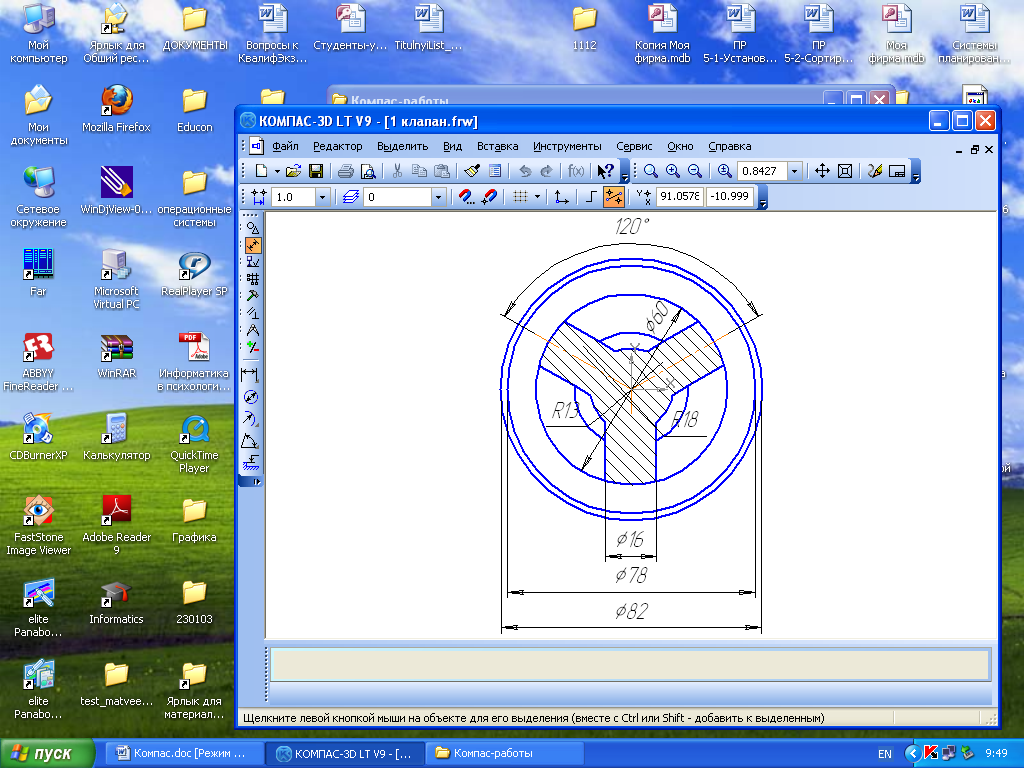 1) Клапан
1) Клапан
| 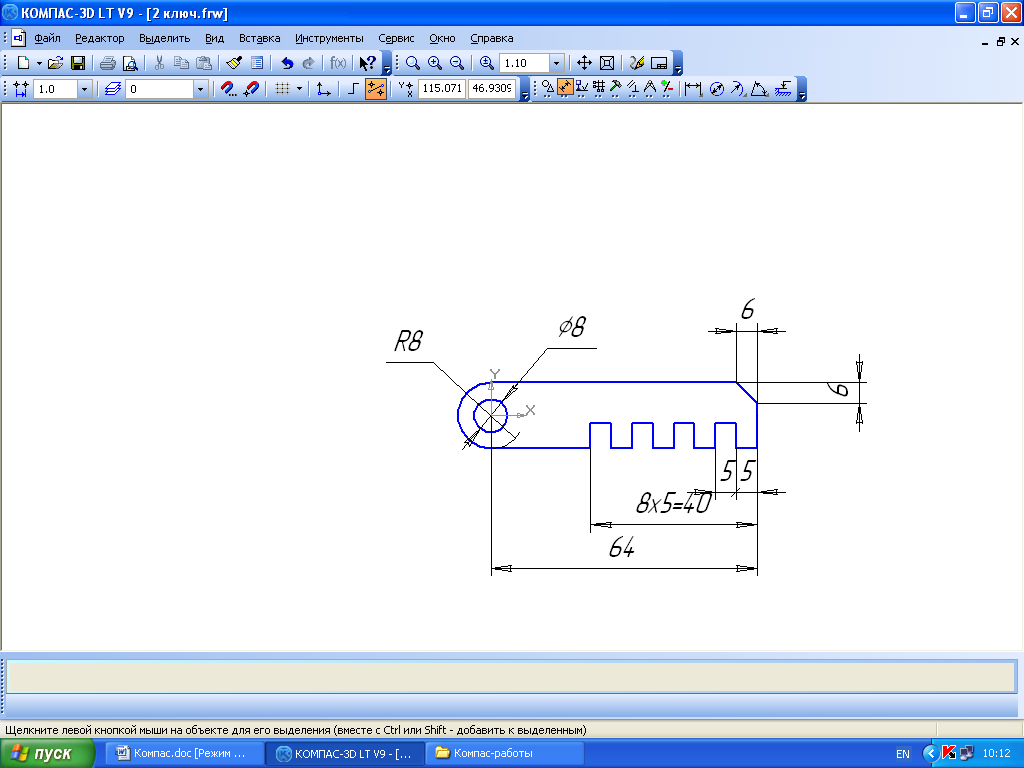 2) Ключ
2) Ключ
|
 3) Пластина
3) Пластина
|
Рисунок 17. Изображения в САПР КОМПАС
2. Построение фрагмента «КЛЮЧ».
2.1. Создайте файл-фрагмент и из точки (0;0) как из центра постройте 2 окружности (см чертеж), большую из них - с осями.
|
|
|
2.2. На панели инструментоввыбрать команду Параллельная прямая и постройте прямые (с указанием точек пересечений):
а) параллельно горизонтальной оси симметрии окружности - верхнюю и нижнюю границы детали на расстоянии 8 мм,
б) параллельно вертикальной оси симметрии окружности - правую границу детали на расстоянии 64 мм;
в) параллельно нижней границе - одну прямую на расстоянии 6 мм;
г) параллельно правой границе - на расстоянии 5, 10, 15, 20, 25, 30, 35, 40 мм (восемь прямых).
2.3. Выберите на панели инструментовкоманду Непрерывный ввод объекта и обведите контур детали не срезая (!) правый верхний угол (используйте привязку к точкам пересечений).
2.4. Удалите вспомогательные, кривые и точки и дуги (Редактор - Удалить – Часть кривой).
2.5. Чтобы срезать правый верхний угол, выберите на панели инструментов Фаска.
2.6. При нанесении размеров может потребоваться использовать команды контекстного меню Параметры размера и Текст надписи. При выставлении одного из линейных размеров в записи "8x5=?" вместо знака умножить, поставьте малую латинскую букву "х")
3. Построение фрагмента «ПЛАСТИНА».
3.1. Выберите на панели инструментов Геометрия - Вспомогательная прямая - Горизонтальная прямая (или Вертикальная прямая) и проведите через точку (0,0) вертикальную и горизонтальную прямые.
3.2. Выберите на панели инструментов Геометрия - Вспомогательная прямая - Параллельная прямая и проведите:
а) параллельно горизонтальной - одну прямую (вверху), на расстоянии 50 мм, для получения контура верхней границы детали;
б) параллельно вертикальной - прямые на расстоянии 60 мм для получения точек - двух вершин при основании трапеции.
3.3. Через полученные точки проведите вспомогательные прямыепо точке и углу под углами:60° (левая) и 120° (правая).
3.4. Выберите на панели инструментов: Скругление и проведите округление углов заданными радиусами (см. чертеж).
3.5. У полученных дуг измените тип линии. Для этого:
а) щелкните по элементу два раза левой кнопкой мыши (цвет элемента изменится на малиновый - только в этом режиме можно редактировать объект),
б) измените Тип линии и вновь щелкните по элементу левой кнопкой мыши
3.6. Выберите на панели инструментов. Отрезок и основной линией (она синего цвета) достройте контур летали, а затем тонкой (черной) - нижние углы трапеции. Они будут необходимы в дальнейшем для проставления линейного размера
3.7. Проведите осевую линию. Для этого:
а) параллельно верхней и нижней Границе детали на расстоянии 3 мм проведите по одной параллельной прямой для получения начальной и конечной точек оси,
б) выберите на панели инструментов: Отрезок и установите нужный тип линии (осевую).
3.8. Соедините полученные точки. Удалите вспомогательные элементы.
3.9. Нанесите размеры.
ПРАКТИЧЕСКАЯ РАБОТА № 10 «Проведение расчетов в электронных таблицах с помощью формул, встроенных функций»
Цель работы: создание и оформление электронной таблицы, проведение расчётов с учетом относительной и абсолютной адресации, встроенных функций, составление расчетных формул.
 2015-01-30
2015-01-30 793
793








